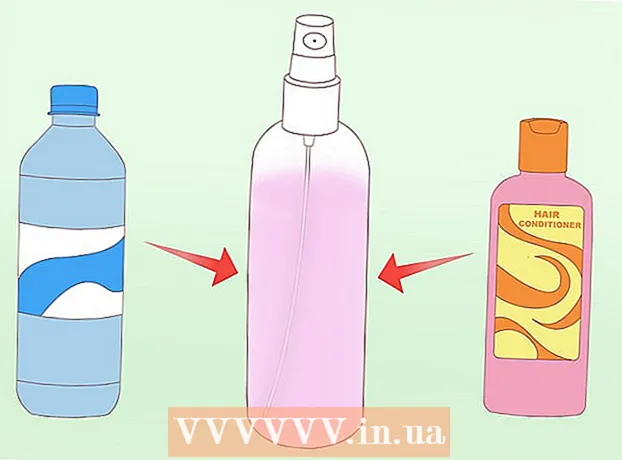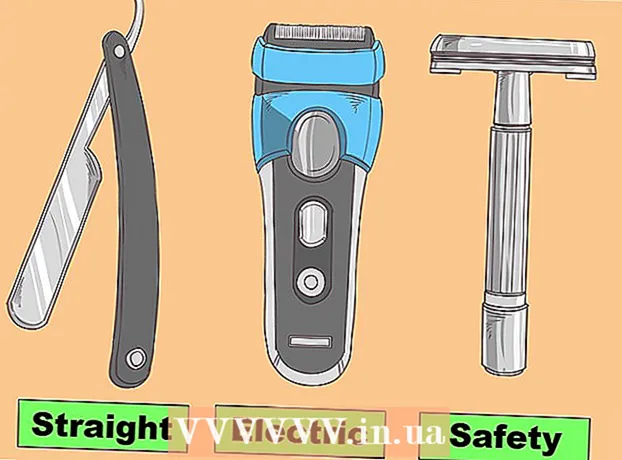Forfatter:
Tamara Smith
Oprettelsesdato:
26 Januar 2021
Opdateringsdato:
1 Juli 2024

Indhold
Nogle gange finder du ud af, at din computer går langsommere og reagerer mindre godt efter installation af bestemte programmer. Antivirusprogrammer kan også sænke tingene betydeligt. Der er flere måder at optimere en computer med Windows 7 på, du kan gøre din computer hurtigere og mere effektiv med værktøjer og indstillinger, der er specielt designet til dette operativsystem. Læs i denne artikel, hvordan du får din computer til at køre Windows 7 igen.
At træde
 Genstart computeren mindst en gang om ugen. Dette frigør arbejdshukommelse (RAM), der forbruges af programmer, der kører i baggrunden.
Genstart computeren mindst en gang om ugen. Dette frigør arbejdshukommelse (RAM), der forbruges af programmer, der kører i baggrunden.  Begræns antallet af programmer, der kører på samme tid. Jo flere programmer kører, jo langsommere bliver dit system. Luk programmer, du ikke bruger. Tilføj mere RAM til din computer, hvis du virkelig har brug for alle disse programmer på samme tid.
Begræns antallet af programmer, der kører på samme tid. Jo flere programmer kører, jo langsommere bliver dit system. Luk programmer, du ikke bruger. Tilføj mere RAM til din computer, hvis du virkelig har brug for alle disse programmer på samme tid.  Giv din arbejdshukommelse et løft ved at aktivere "Windows ReadyBoost". Denne indbyggede funktion bruger en ekstern harddisk eller USB-stick som arbejdshukommelse til at fremskynde computeren.
Giv din arbejdshukommelse et løft ved at aktivere "Windows ReadyBoost". Denne indbyggede funktion bruger en ekstern harddisk eller USB-stick som arbejdshukommelse til at fremskynde computeren. - Sæt en USB-nøgle i en af de tilgængelige USB-porte. Et vindue åbnes nu.
- Vælg indstillingen "Fremskynde min computer".
- Vælg fanen "ReadyBoost" i vinduet "Egenskaber til flytbar disk".
- Vælg "Brug denne enhed udelukkende til ReadyBoost", hvis du vil gøre al ledig plads på USB-nøglen tilgængelig til ReadyBoost til brug som ekstra hukommelse.
- Vælg "Brug denne enhed", og skub skyderen til det ønskede antal MB'er, hvis du kun vil bruge en del af USB-nøglen til ReadyBoost.
- Klik på knappen "Anvend" og derefter på "OK" for at gemme indstillingerne og lukke vinduet.
 Fjern programmer, du ikke bruger. Mange computere leveres med alle slags programmer, som du måske slet ikke bruger, såsom virusscannere. Fjernelse af disse programmer frigør hukommelse og fremskynder din computer.
Fjern programmer, du ikke bruger. Mange computere leveres med alle slags programmer, som du måske slet ikke bruger, såsom virusscannere. Fjernelse af disse programmer frigør hukommelse og fremskynder din computer. - Klik på Start> Kontrolpanel.
- Klik på Programmer> Programmer og funktioner.
- Klik på et program, du vil fjerne, og klik på knappen "Fjern".
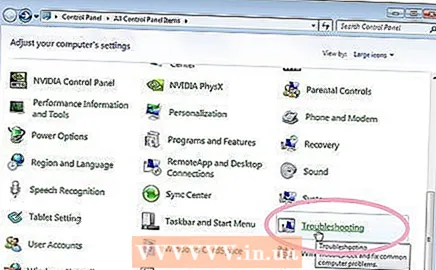 Brug "Ydelsesfejlfinding" til at finde og løse eventuelle problemer. Fejlfindingsprogrammet kontrollerer specifikke processer, der kan bremse computeren.
Brug "Ydelsesfejlfinding" til at finde og løse eventuelle problemer. Fejlfindingsprogrammet kontrollerer specifikke processer, der kan bremse computeren. - Klik på Start> Kontrolpanel.
- Skriv "Fejlfinding" i søgefeltet, og klik derefter på "Fejlfinding".
- Klik på "Kontroller for problemer, der påvirker ydeevnen" under "System og sikkerhed". Følg instruktionerne på skærmen for at starte processen.
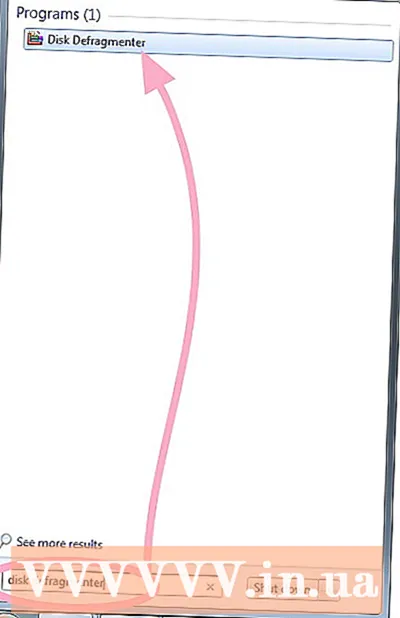 Defragmenter harddisken med hjælpeprogrammet "Diskdefragmentering". Dette program ser på, hvordan og hvor filer er gemt på harddisken. Om nødvendigt kan programmet bedre organisere datastykkerne på disken, så store filer ikke opdeles i små stykker.
Defragmenter harddisken med hjælpeprogrammet "Diskdefragmentering". Dette program ser på, hvordan og hvor filer er gemt på harddisken. Om nødvendigt kan programmet bedre organisere datastykkerne på disken, så store filer ikke opdeles i små stykker. - Klik på Start.
- Skriv "Diskdefragmentering" i søgefeltet. Klik derefter på "Diskdefragmentering".
- Vælg den disk, du vil defragmentere.
- Klik på knappen "Analyser disk" for at afgøre, om der er behov for defragmentering.
- Klik på "Defragmenter disk", hvis diskfragmenteringsprocenten i kolonnen "Sidste start" er større end 10 procent.
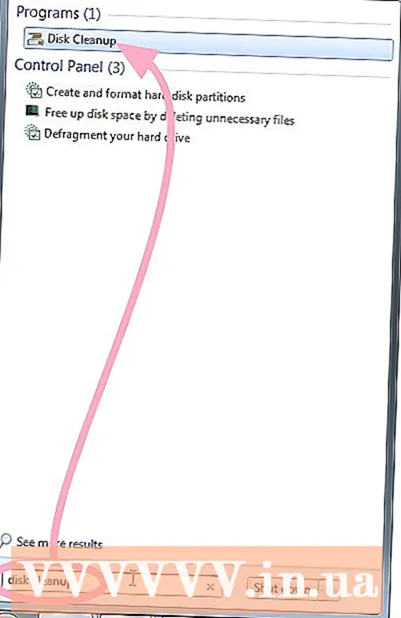 Brug "Diskoprydning" til at slette midlertidige og unødvendige filer, som du ikke længere har brug for. Dette kan fremskynde din pc. Du kan bruge dette program til at slette midlertidige filer, tømme papirkurven og slette forskellige systemfiler og andre emner, som du ikke længere har brug for.
Brug "Diskoprydning" til at slette midlertidige og unødvendige filer, som du ikke længere har brug for. Dette kan fremskynde din pc. Du kan bruge dette program til at slette midlertidige filer, tømme papirkurven og slette forskellige systemfiler og andre emner, som du ikke længere har brug for. - Klik på Start.
- Skriv "Diskoprydning" i søgefeltet. Klik på "Diskoprydning".
- Vælg den disk, du vil rydde op, og klik på OK.
- Marker afkrydsningsfelterne for de filtyper, du vil slette, i dialogboksen "Diskoprydning", klik på OK, og klik derefter på "Slet filer".